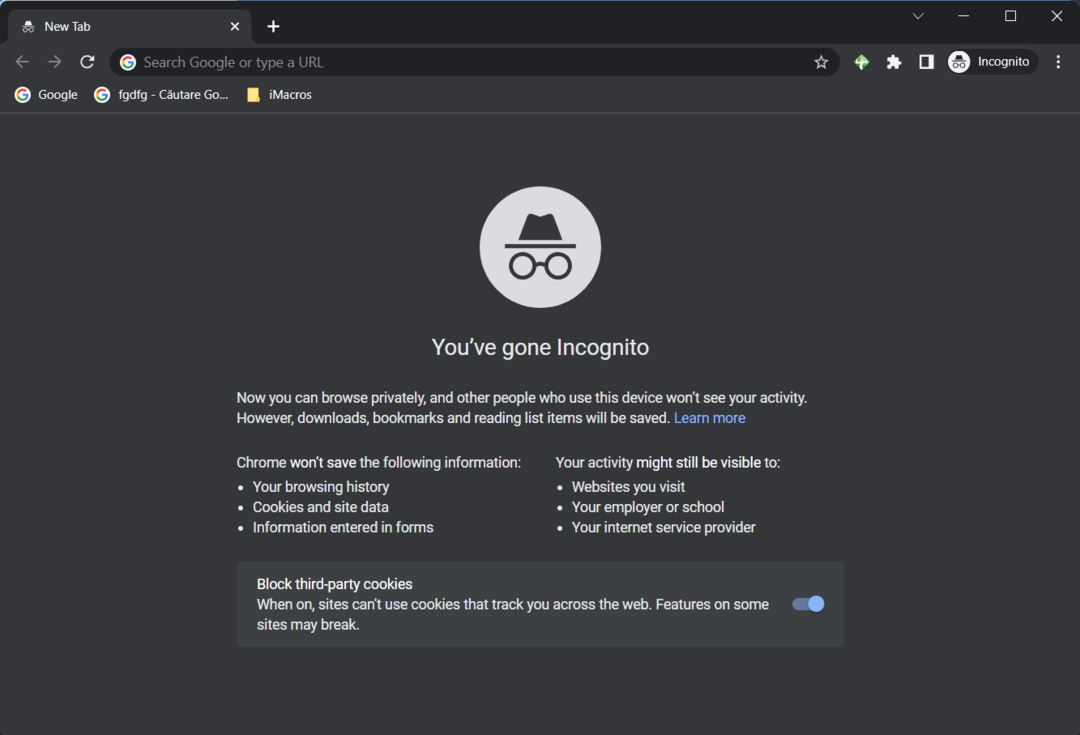Deze software zorgt ervoor dat uw stuurprogramma's blijven werken en beschermt u zo tegen veelvoorkomende computerfouten en hardwarestoringen. Controleer nu al uw chauffeurs in 3 eenvoudige stappen:
- DriverFix downloaden (geverifieerd downloadbestand).
- Klik Start scan om alle problematische stuurprogramma's te vinden.
- Klik Stuurprogramma's bijwerken om nieuwe versies te krijgen en systeemstoringen te voorkomen.
- DriverFix is gedownload door 0 lezers deze maand.
Windows 8 en Windows 10 worden beide geleverd met een ingebouwde Bing-zoekbalk. Aangezien de meeste gebruikers deze functie niet echt nodig hebben of gebruiken, volgen hier een paar oplossingen voor het uitschakelen of: verwijder de Bing-zoekbalk voorgoed in Windows 8, Windows 10 besturingssystemen.
Meestal, wanneer u iets zoekt op uw Windows 8- of Windows 10-pc, laptop of een ander apparaat, start deze Bing-zoekbalkfunctie automatisch de zoekopdracht op internet. Zelfs als je het niet op je Windows-apparaat hebt, kun je het misschien op internet vinden. Dus eigenlijk is dit een handige functie, maar alleen voor de gebruikers die het echt nodig hebben.
Bing Search uitschakelen in Windows 10, 8
1. Schakel de optie 'Zoeksuggesties en webresultaten van Bing ophalen' uit
- Voor gebruikers met een touchscreen-apparaat op Windows 8 of Windows 10, moet u vanaf de rechterkant van het scherm naar het midden vegen om de charms-balk te openen.
Opmerking: Voor gebruikers die een pc of laptop hebben, moet u de knop "Windows" en de knop "C" op het toetsenbord ingedrukt houden. - Klik met de linkermuisknop of tik op het pictogram "Instellingen" in de balk "Charms".
- Klik met de linkermuisknop of tik op de functie "PC-instellingen wijzigen" in het venster "Instellingen".
- Nu moet u in het menu "PC-instellingen wijzigen" zoeken naar "Zoeken en apps" en erop klikken of erop tikken.
- U moet in het menu "Zoeken en apps" de functie "Zoeksuggesties en webresultaten van Bing ophalen" vinden en de schakelaar omschakelen om deze uit te schakelen.
Opmerking: Zet de schakelaar in de stand "Uit".
- Start het Windows 8- of Windows 10-apparaat opnieuw op en uw Bing-zoekbalk moet worden uitgeschakeld.
- VERWANT: Bing-advertenties blokkeren in Windows 10, 8.1,
2. Schakel de Bing-zoekbalk uit in het startmenu van Windows 10
In Windows 10 kunt u de Bing-zoekbalk verwijderen door deze stappen te volgen:
- Ga naar Start > typ 'cortana' in de zoekbalk > selecteer Cortana & zoekinstellingen
- Schakel de optie uit waar Cortana u suggesties, herinneringen en waarschuwingen kan geven
- Schakel nu de optie Online zoeken uit om webresultaten uit te sluiten.

Nou, dit is het dan, we hopen dat het je is gelukt om de Bing-zoekbalk in Windows 8 of Windows 10 in slechts een paar minuten uit te schakelen. U zult nu zien dat elke keer dat u naar iets zoekt, de zoekfunctie alleen toegang heeft tot uw Windows-apparaat en geen internetzoekresultaten weergeeft.
Hoe kom ik van Bing af?
Als u Bing Search uit uw browser wilt verwijderen, gaat u naar Instellingen en zoekt u de optie 'Zoekmachines beheren' of iets dergelijks. Vervang vervolgens Bing door een andere zoekmachine, bevestig uw keuze en dat zou het moeten zijn.
Als je vragen hebt over dit onderwerp, laat het ons dan weten in de reacties hieronder en we zullen proberen je vraag zo snel mogelijk te beantwoorden.
VERWANTE VERHALEN OM TE BEKIJKEN:
- Microsoft-patent onthult nieuwe plannen om gebruikers te bespioneren voor betere Bing-zoekresultaten
- Bing neemt het op tegen Google en geeft zoekresultaten 10x sneller weer
- Laat Cortana een andere zoekmachine gebruiken in plaats van Bing